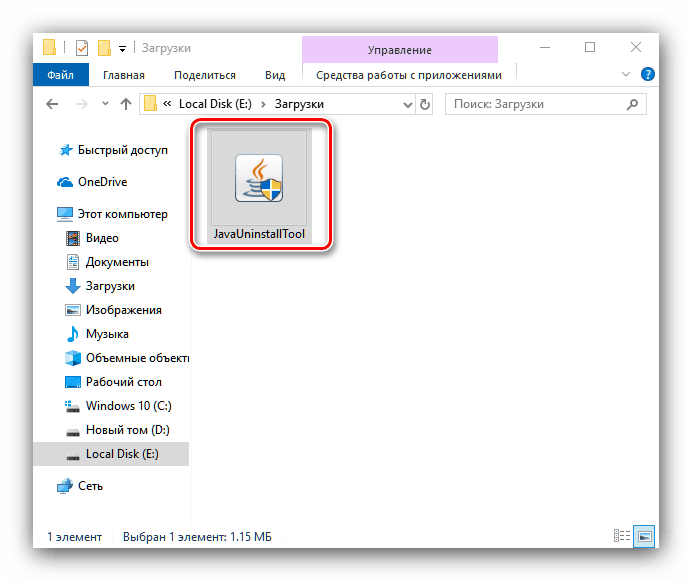Видалення Java з комп'ютера під керуванням Windows 10
Технологія Java використовується на безлічі пристроїв під управлінням різних операційних систем - Багато інших програм, написані на цій мові програмування, не працюють без встановленої виконуваної середовища. Однак це рішення часто стає причиною проблем, і тому користувачі нерідко вдаються до його деінсталяції. Сьогодні ми хочемо познайомити вас з методами видалення Java SE Runtime з комп'ютера під керуванням Windows 10.
Правильна деінсталяція Джава
Компанія Oracle, яка розробляє і підтримує цей виконуваний пакет, пішла назустріч користувачам і випустила спеціальний інструмент для видалення старих версій під назвою Java Uninstall Tool. Можна обійтися і без цієї утиліти, видаливши пакет в ручному режимі системними засобами або за допомогою програми для деінсталяції програм.
Спосіб 1: Java Uninstall Tool
Найпростіший і зручний спосіб раз і назавжди видалити Джава з комп'ютера - скористатися необхідні інструменти.
Сторінка завантаження Java Uninstall Tool
- Відкрийте будь-який відповідний браузер і перейдіть за посиланням вище. Знайдіть і натисніть кнопку «Я приймаю умови та хочу продовжити». Якщо бажаєте ознайомитися з ліцензійними умовами, то нижче кнопки розташована посилання на текст.
- Збережіть виконуваний файл утиліти на жорсткий диск. Після закінчення завантаження закрийте браузер, перейдіть до місця розташування завантаженого файлу і запустіть його.
![Запустити виконуваний файл Java Uninstall Tool для видалення Java з Windows 10]()
Зверніть увагу, що для використання цього засобу вашого облікового запису потрібно володіти правами адміністратора.
Детальніше: Як отримати права адміністратора в Windows 10
- У стартовому вікні утиліти клацніть на кнопці «Agree».
- З'явиться попередження про те, що на комп'ютері виявлено тільки найновіша версія Java. Натисніть «Так», оскільки саме її і слід видалити.
- У цьому вікні потрібно вибрати версію, яка буде деінстальована. Як правило, в списку повинна бути тільки одна позиція - відзначте її та натисніть "Next".
- З'явиться ще одне попередження, в якому також натисніть «Так».
- Далі вам буде запропоновано видалити кеш додатків, пов'язаних з Джава. Як правило, без самого пакета він марний, тому сміливо тисніть «Yes».
- Почекайте деякий час, поки утиліта зробить свою роботу. Після закінчення процедури натисніть «Close», щоб закрити програму і перезавантажувати комп'ютер.
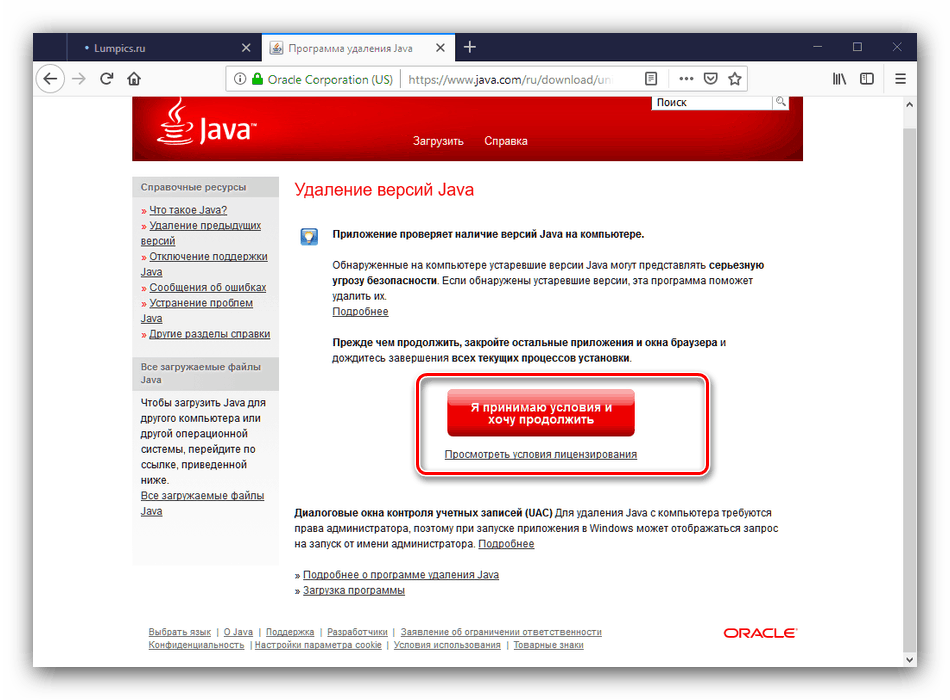
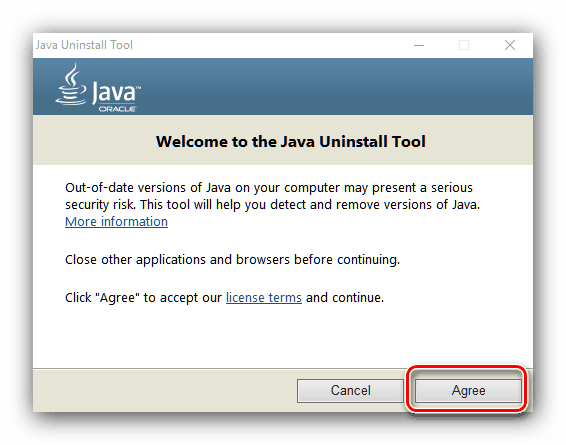
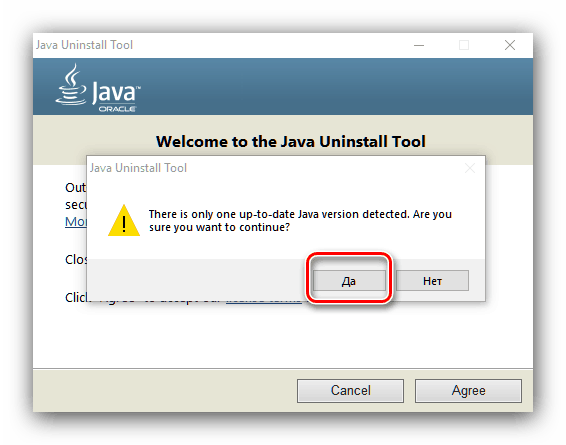
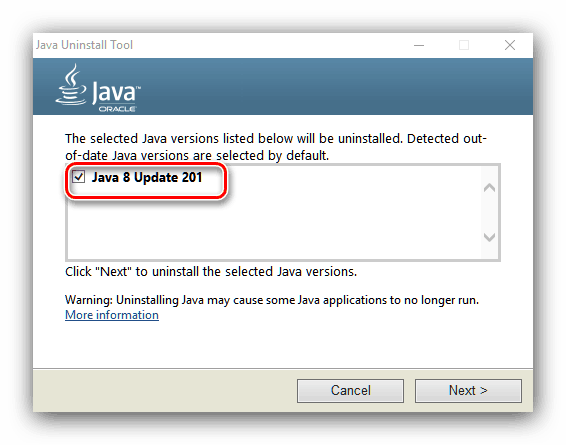
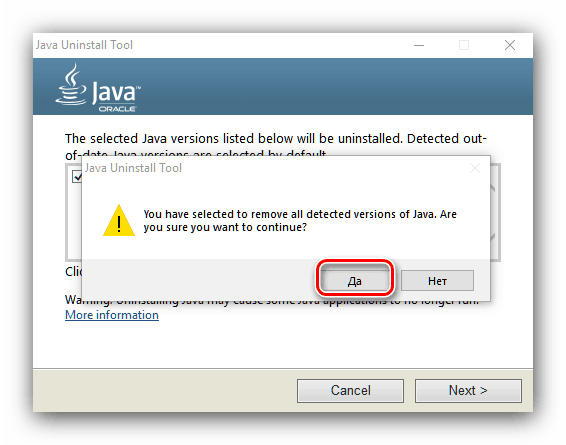
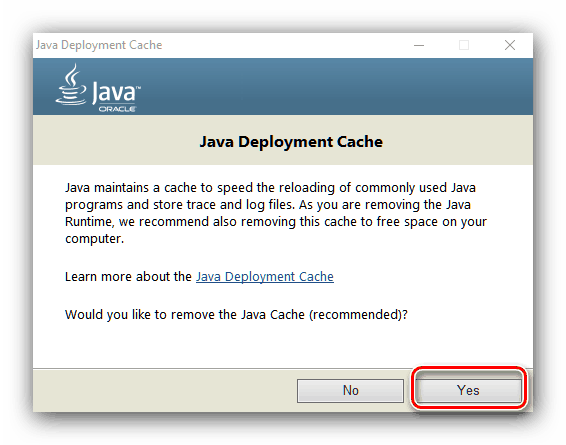
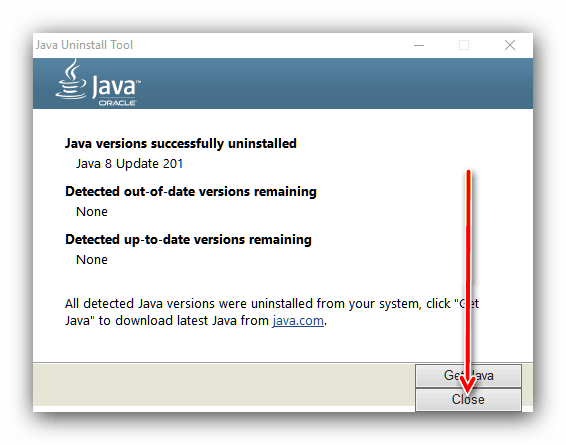
Готово - Java SE Runtime повністю видалений з вашого комп'ютера. Ми рекомендуємо використовувати саме цей метод, оскільки утиліта також видаляє і сліди Джави з системного реєстру, чого не завжди виходить досягти ручним видаленням.
Спосіб 2: Видалення вручну
Якщо з якихось причин скористатися згаданою вище утилітою неможливо, деінсталювати розглядається ПО можна і ручним способом. Доступні два варіанти: системні засоби або стороннє рішення. Почнемо з останнього.
Утиліта-деинсталлятор
В якості зручного рішення підійде програма Revo Uninstaller, нею і скористаємося.
- Відкрийте програму і скористайтеся списком для пошуку Java. Якщо не виходить знайти, упевніться, що відкрита вкладка «Усі програми». Відшукавши потрібний, використовуйте кнопку «Видалити».
- Зачекайте, поки Рево виконає всі підготовчі процедури, і натисніть «Так», коли з'явиться повідомлення про деінсталяції.
- Після видалення основних файлів Java встановіть бажаний рівень сканування на наявність «хвостів» і натисніть «Сканувати».
- Дочекайтеся закінчення роботи модуля сканера. Оскільки деинсталлятор працює чисто, слідів залишитися не повинно.
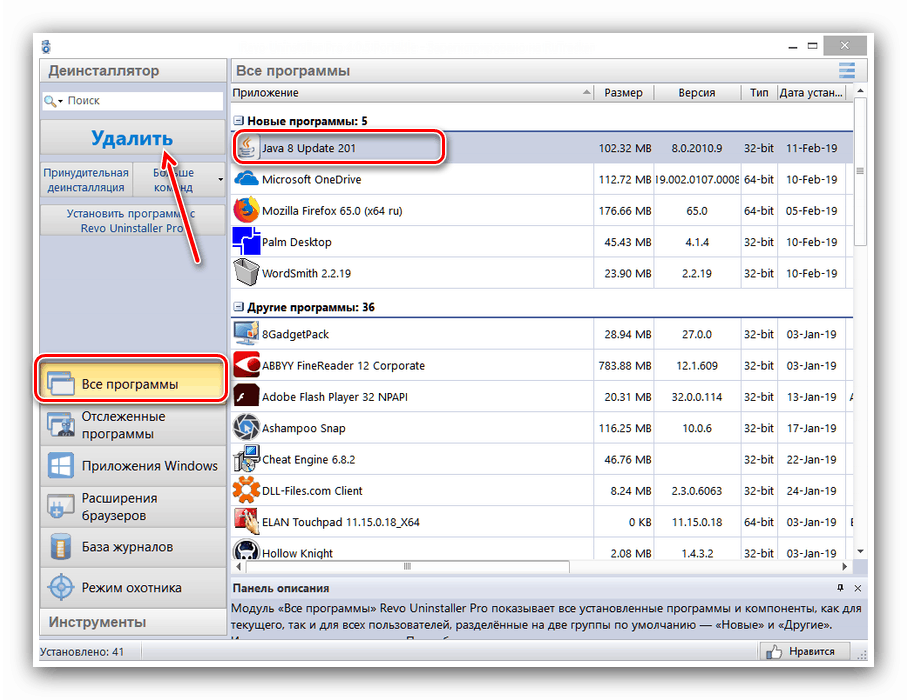
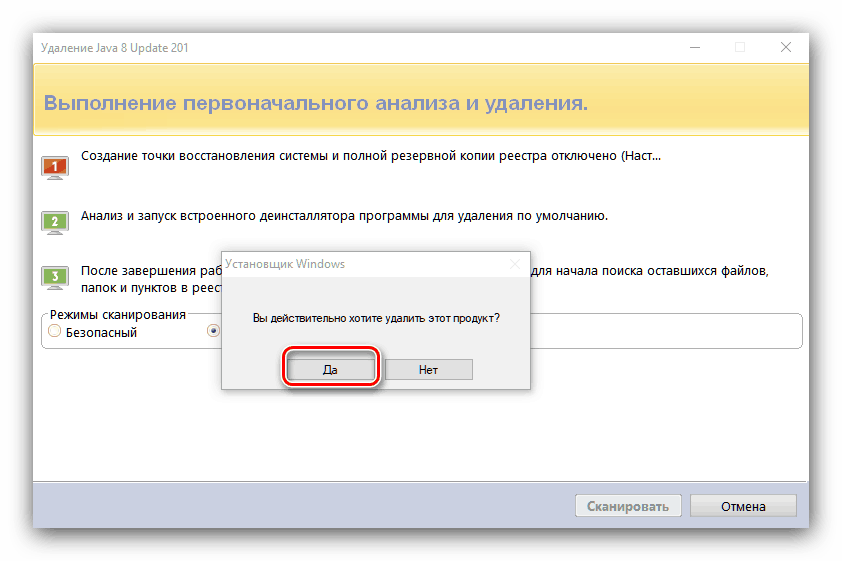
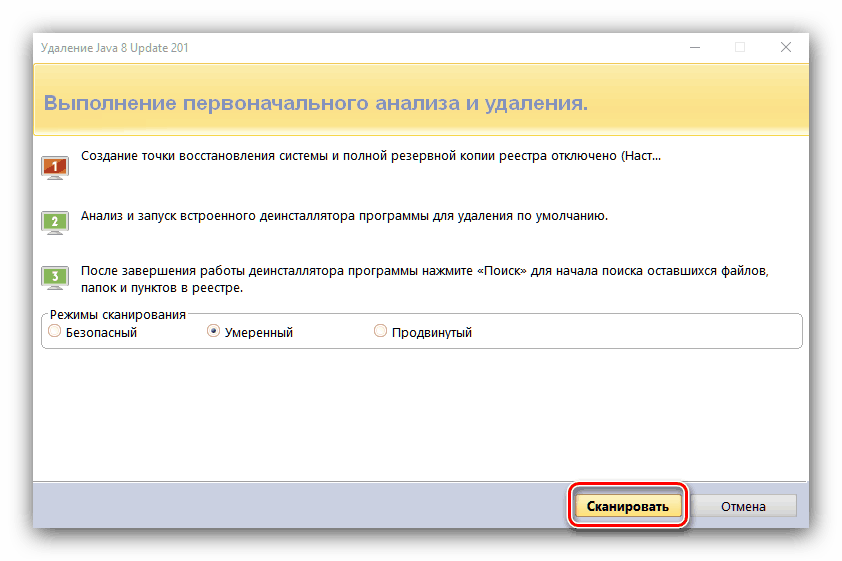
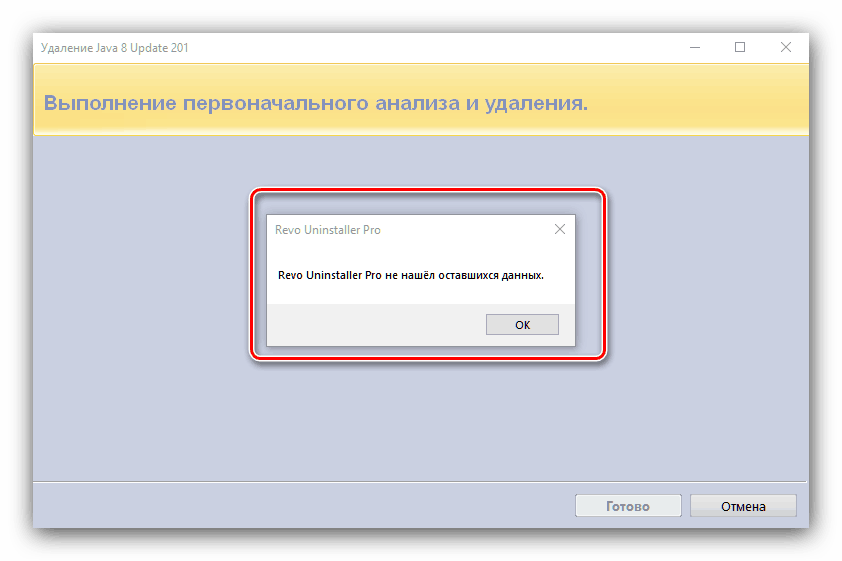
Закривайте програму і перезавантажувати машину.
Системні засоби
Якщо не можете або не хочете використовувати стороннє рішення, видалити Java з комп'ютера можна і наявними в системі рішеннями.
- Викличте «Параметри» сполучення клавіш Win + I, і виберіть категорію «Додатки».
- Можете вибрати потрібну ПО вручну зі списку або скористатися пошуковим рядком вгорі переліку для введення назви компонента - досить просто написати java.
- Виділіть Java SE Runtime і натисніть на кнопку «Видалити».
![Почати видалення Java з Windows 10 системними засобами]()
Підтвердіть рішення повторним натисканням «Видалити». - Додаток буде деінсталювати.
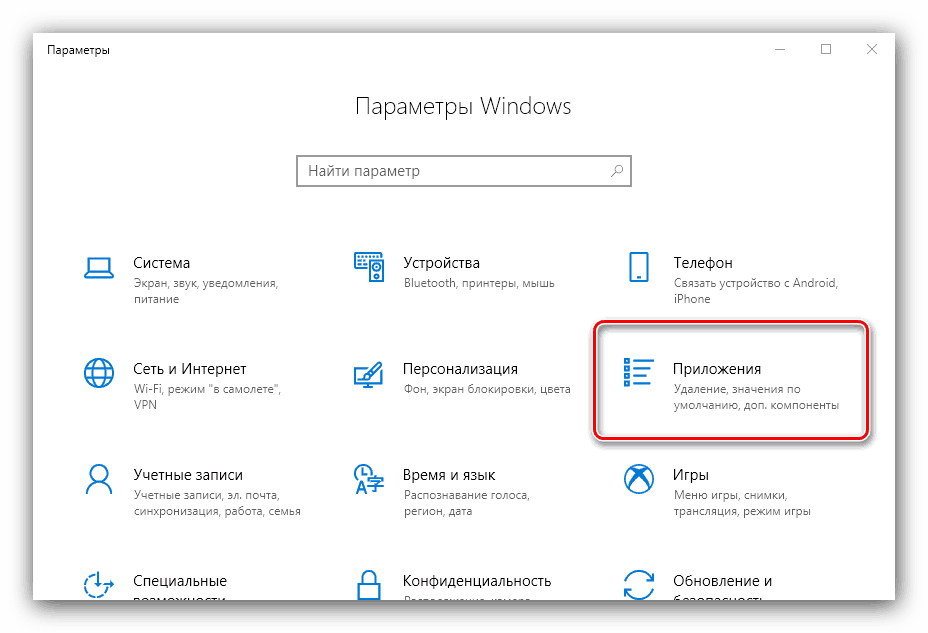

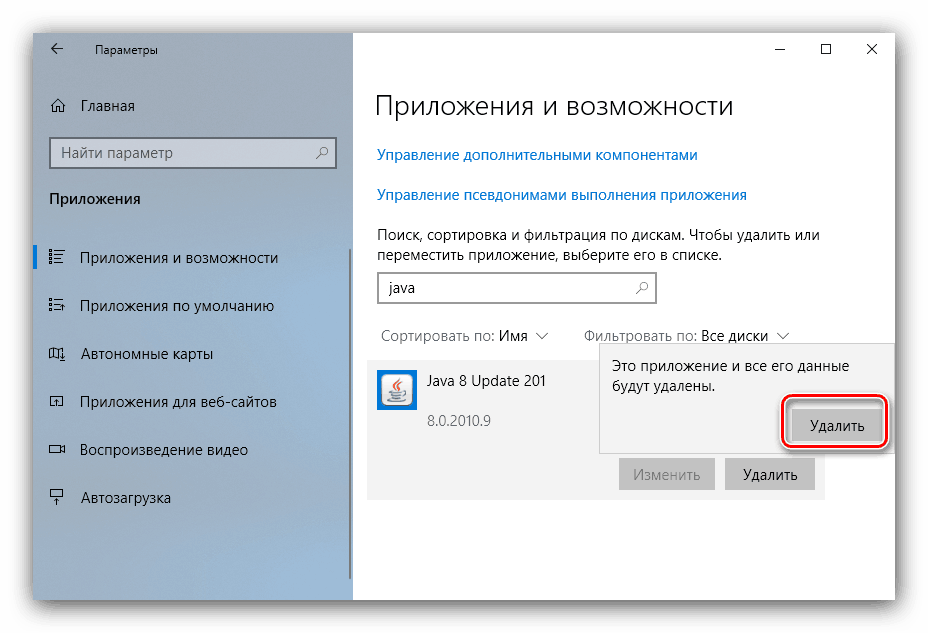
висновок
Деінсталяція пакету Java Runtime з комп'ютера з ОС Віндовс 10 майже нічим не відрізняється від подібної процедури для інших додатків.